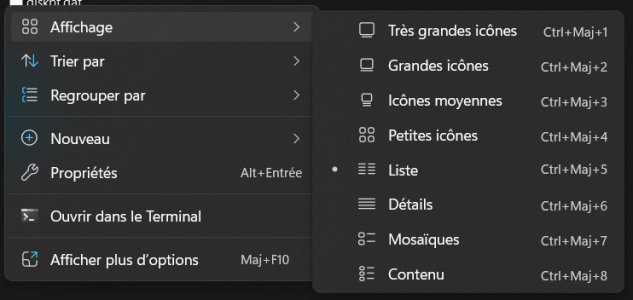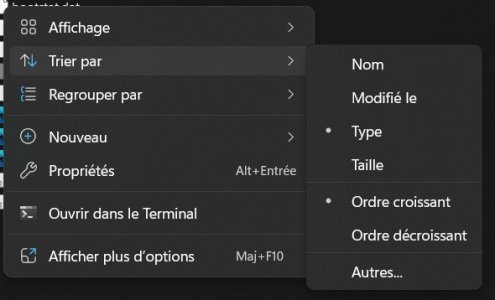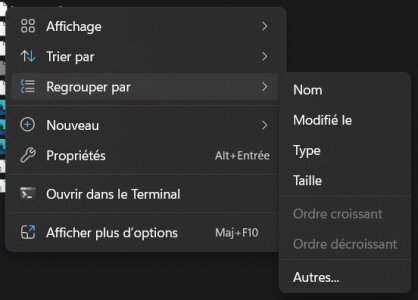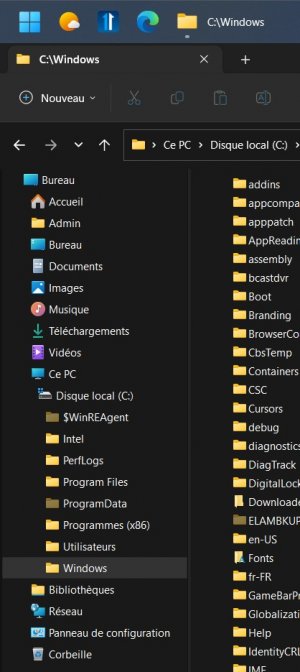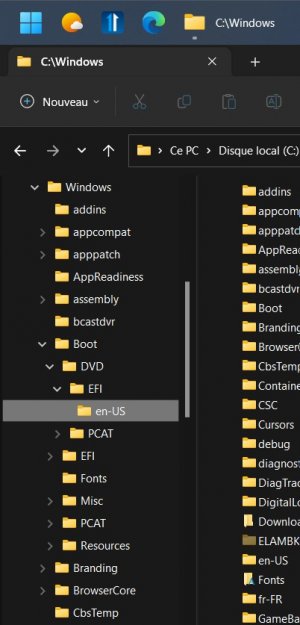Bonjour,
je recherche le mot de vocabulaire le plus couramment employé pour cette fonction du Finder, lors de la présentation en liste, et qui consiste à cliquer sur le triangle noir pour "déplier" ou "dérouler" le contenu du niveau inférieur de ce dossier.
Un geste tellement naturel que je ne me suis jamais posé la question de son nom...
Comme dans cet exemple tiré d'une autre discussion (je n'ai pas de mac sous la main au moment où j'écris) où l'on voit que Système est "déplié"

Et pourquoi est-ce que je veux lui donner un nom, me direz vous ?
Parce que je veux tenter de faire une recherche ensuite pour voir si l'on peut obtenir le même fonctionnement sous Windows, et sans avoir le bon qualificatif, je ne savais même pas comment intituler ma discussion correctement pou chercher la fonction équivalente dans un moteur de recherche.
--
OK, un peu de contexte : dans le cadre professionnel, je me retrouve à utiliser Windows.
Je suis dans ce fameux "explorateur de fichier" (et je ne parlerai pas d'esthétisme pour éviter d'être banni trop rapidement pour grossièreté) de windows 10 et je suis pas mal handicapé pour gérer les fichiers et dossiers, ayant mes habitudes de mac.
je recherche le mot de vocabulaire le plus couramment employé pour cette fonction du Finder, lors de la présentation en liste, et qui consiste à cliquer sur le triangle noir pour "déplier" ou "dérouler" le contenu du niveau inférieur de ce dossier.
Un geste tellement naturel que je ne me suis jamais posé la question de son nom...
Comme dans cet exemple tiré d'une autre discussion (je n'ai pas de mac sous la main au moment où j'écris) où l'on voit que Système est "déplié"
Et pourquoi est-ce que je veux lui donner un nom, me direz vous ?
Parce que je veux tenter de faire une recherche ensuite pour voir si l'on peut obtenir le même fonctionnement sous Windows, et sans avoir le bon qualificatif, je ne savais même pas comment intituler ma discussion correctement pou chercher la fonction équivalente dans un moteur de recherche.
--
OK, un peu de contexte : dans le cadre professionnel, je me retrouve à utiliser Windows.
Je suis dans ce fameux "explorateur de fichier" (et je ne parlerai pas d'esthétisme pour éviter d'être banni trop rapidement pour grossièreté) de windows 10 et je suis pas mal handicapé pour gérer les fichiers et dossiers, ayant mes habitudes de mac.
- pas de possibilité d'afficher la taille des dossiers en liste.
- le volet de navigation qui ne se masque qu'après un long chemin passant par affichage > volet de navigation > décocher
- et l'impossibilité, à première vue, de déplier un dossier pour visualiser son contenu tout en continuant à percevoir sa situation globale dans l'arborescence.